このガイドでは、初心者からUbuntuへ、自信を持ってユーザーに至るまでの道筋を説明します。
ここでは、Ubuntu Linuxディストリビューションに関する情報だけでなく、UnixおよびLinux全般に関する情報も確認できます。
このガイドでは、Ubuntu Linux 7.10ディストリビューターを使用しています。
プレゼンテーション方法は、テキスト、スクリーンショット、ビデオ(可能な場合)です。
Ubuntuをインストールする前に知っておくべきこと
Ubuntuをインストールする前に、個別の論理パーティション(
NTFS /
FAT32 )で必要な情報をすべて選択する必要があります。 Ubuntuの最新バージョンでは、
FAT 、
FAT32 、
NTFS 、およびその他の多くのセクションの読み取りと書き込みが可能です。
また、ディスクパーティションの操作、ブートローダーのインストール、ディスクパーティションへのブートマーカーのインストールなど、蘇生ディスク(Acronisなど)を作成します。
LiveCDで Ubuntuをインストールしました。 完全に機能するUbuntu環境がロードされ、インストールのショートカットがデスクトップに配置されました。 ショートカットをダブルクリックすると、ディストリビューターのインストールが開始されます。
インストールプロセス
インストールプロセスの言語を選択します。

場所を選択してください。
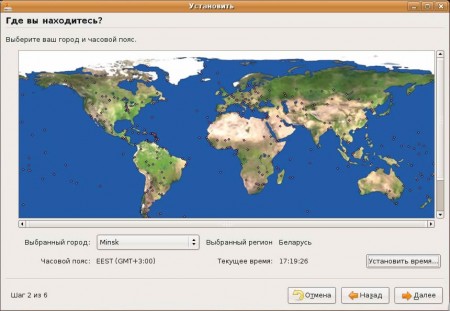
キーボードレイアウトを指定します。
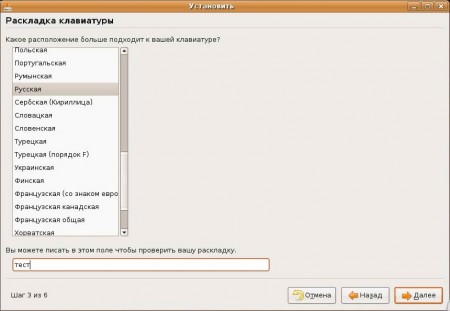
ログインとパスワードのパラメーターを指定します。

アカウントに非常に長く複雑なパスワードを用意しないでください。 Ubuntuをセットアップするときは、非常に頻繁に入力する必要があります。
ディスクパーティションとマウントポイントを選択します。

Ubuntu Linux 7.10をインストールするには、少なくとも3GBの空きディスク容量が推奨されます。
Ubuntu(
* nixシステムと同様)は、単一のルート(
/ )を持つ中央集中型ファイルシステムを使用します。 インストール中に、OSをインストールする場所を選択する必要があります。ルートの場所セクション(
/ )を必ず選択する必要があります。 このセクションを取得するには、古いパーティションを削除するか、未割り当て領域に
ext3 (または
ext2 )パーティションを作成します。 別のセクションを割り当てることにより、他のシステムフォルダの場所を選択することもできます。 たとえば、2台のハードドライブがあります。 私は片方に
/ 、もう片方に
/家を置きます。 その結果、両方のドライブが動作するようになりました。
SWAPパーティションを強調表示することを忘れないでください-これはWindowsスワップファイルに類似しています。 RAMが多いほど、
SWAPファイルは小さくなります。 2GBのRAMで、コンピューターが
SWAPに入ることはほとんどありません。
/ homeディレクトリは、作業中に「最も重い」ディレクトリになるため、できるだけ多くのスペースを割り当てる必要があります。
Windowsと
Linuxの両方を使用する場合は、ドキュメントを
/ home /(ユーザー)に保存することにより、
ext2ifsまたは
ext2fsdを使用して
Windowsからドキュメントを読み取ることができます。
すべてをインストールする準備ができました
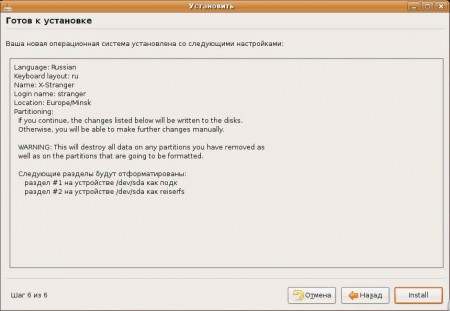
インストールプロセス中、Ubuntuはソリティアをプレイしたり、インターネットを調べたりしてリラックスできます。

起こりうる問題
1. UbuntuはLiveCDから起動しない場合があります。 次に、インストールディスクをWindows環境で実行する必要があります。
2. Ubuntuは、インストール中に長時間インターネットを検索できます。 この場合、ネットワークケーブルを取り外します。
追加があれば、記事を喜んで改善します。
ガイド: ステップフォワード 、 目次